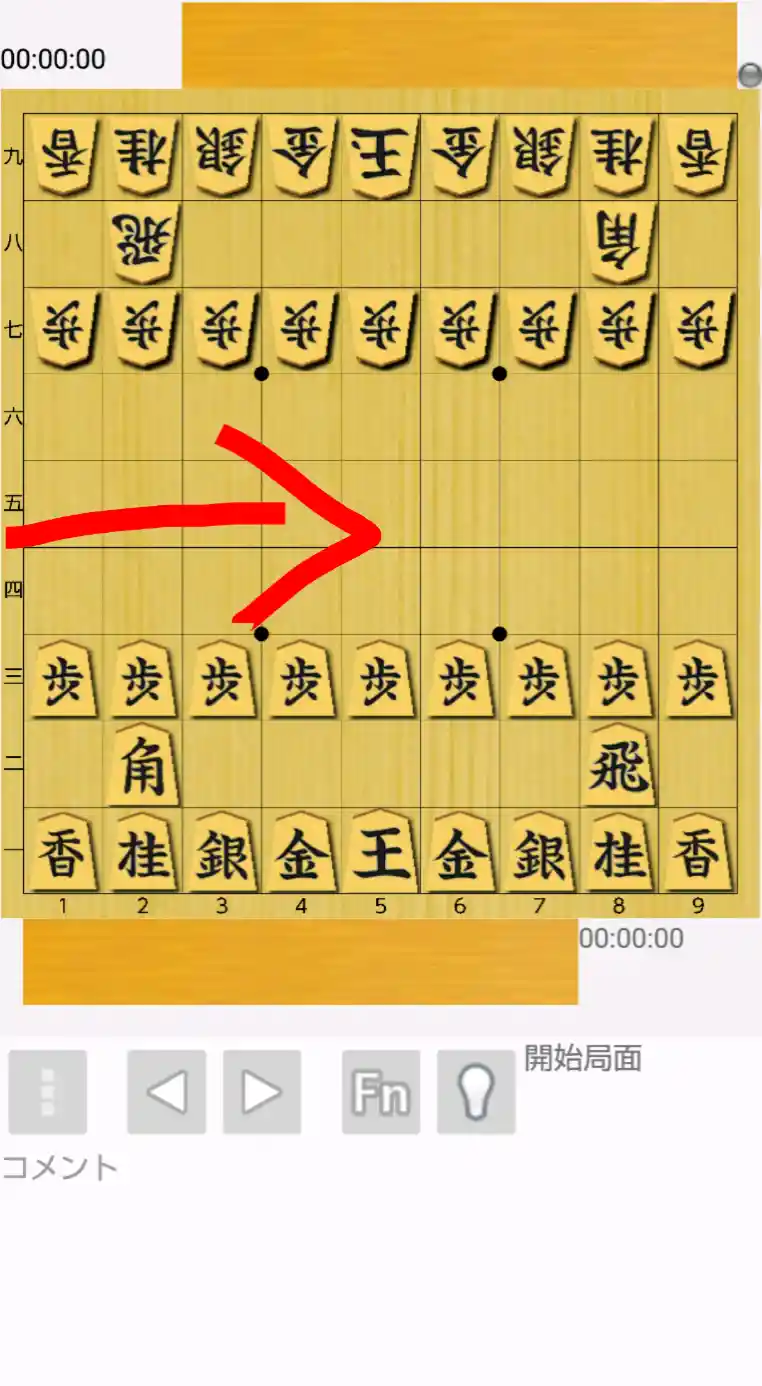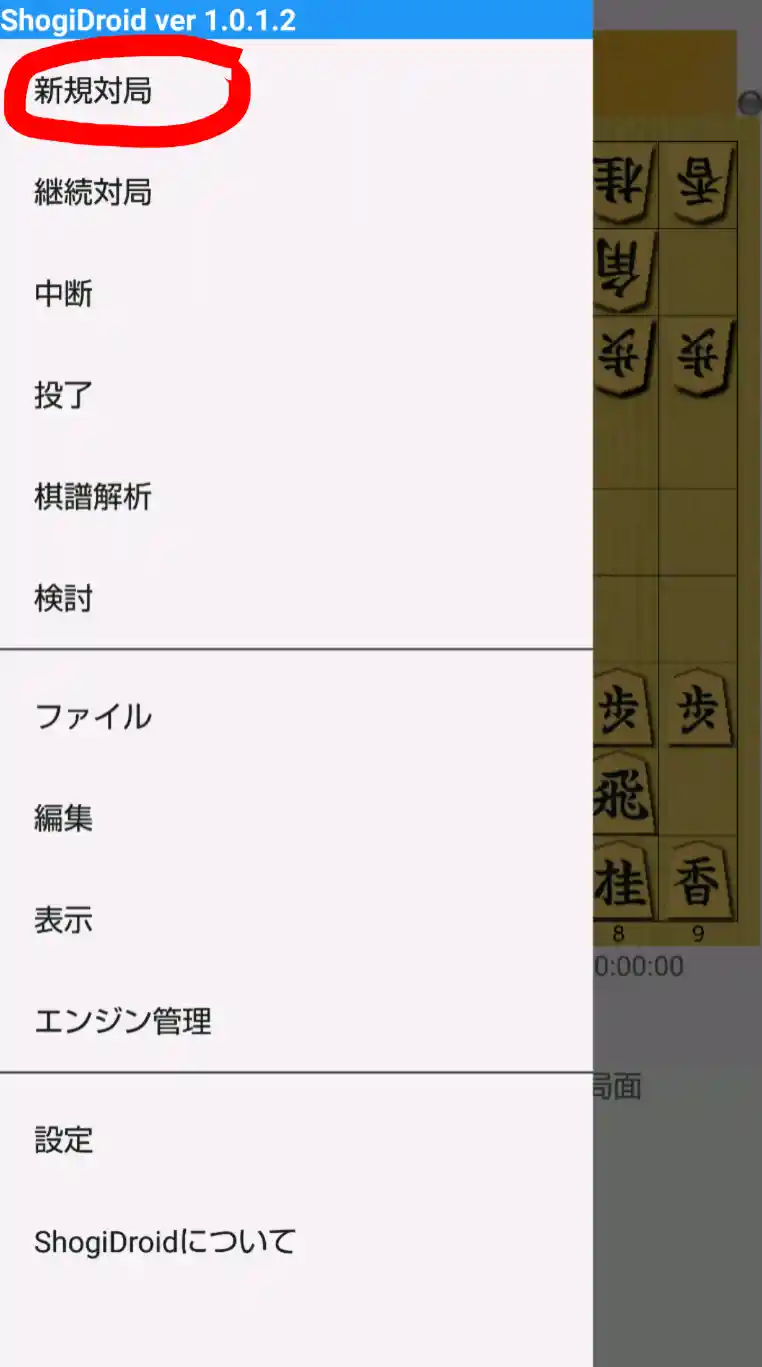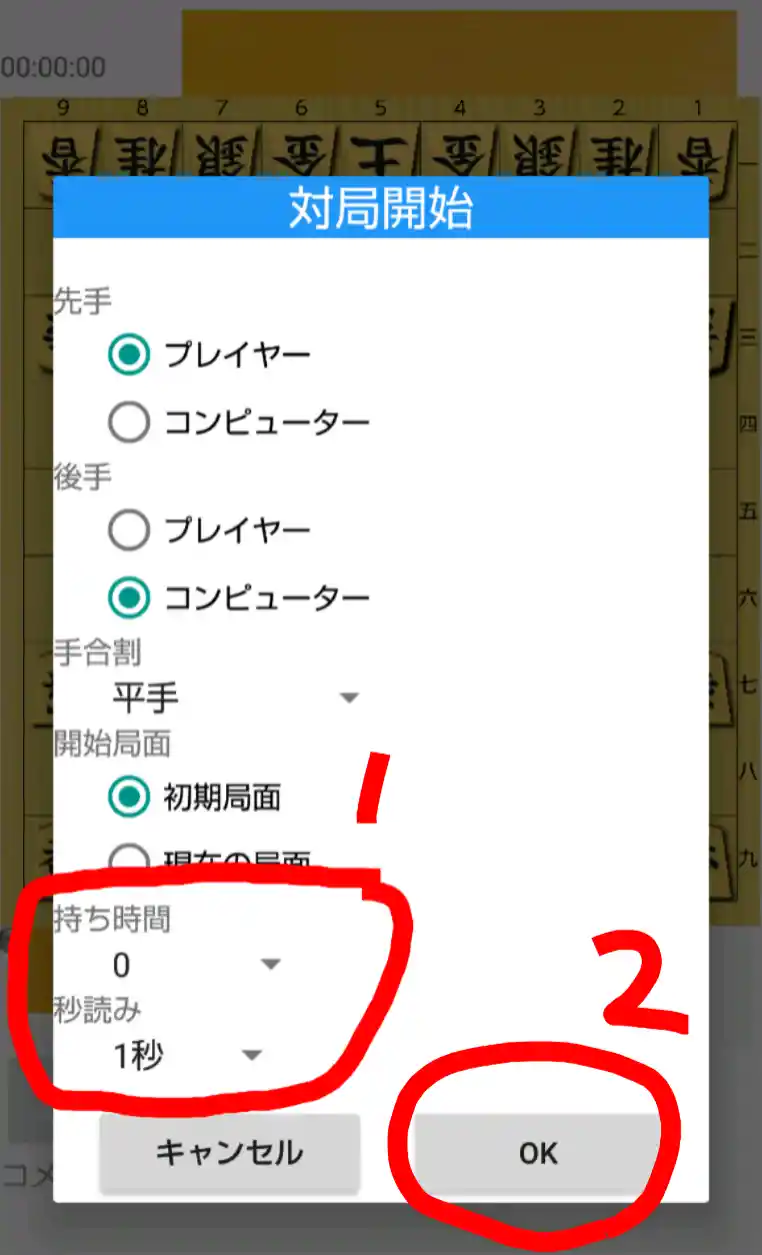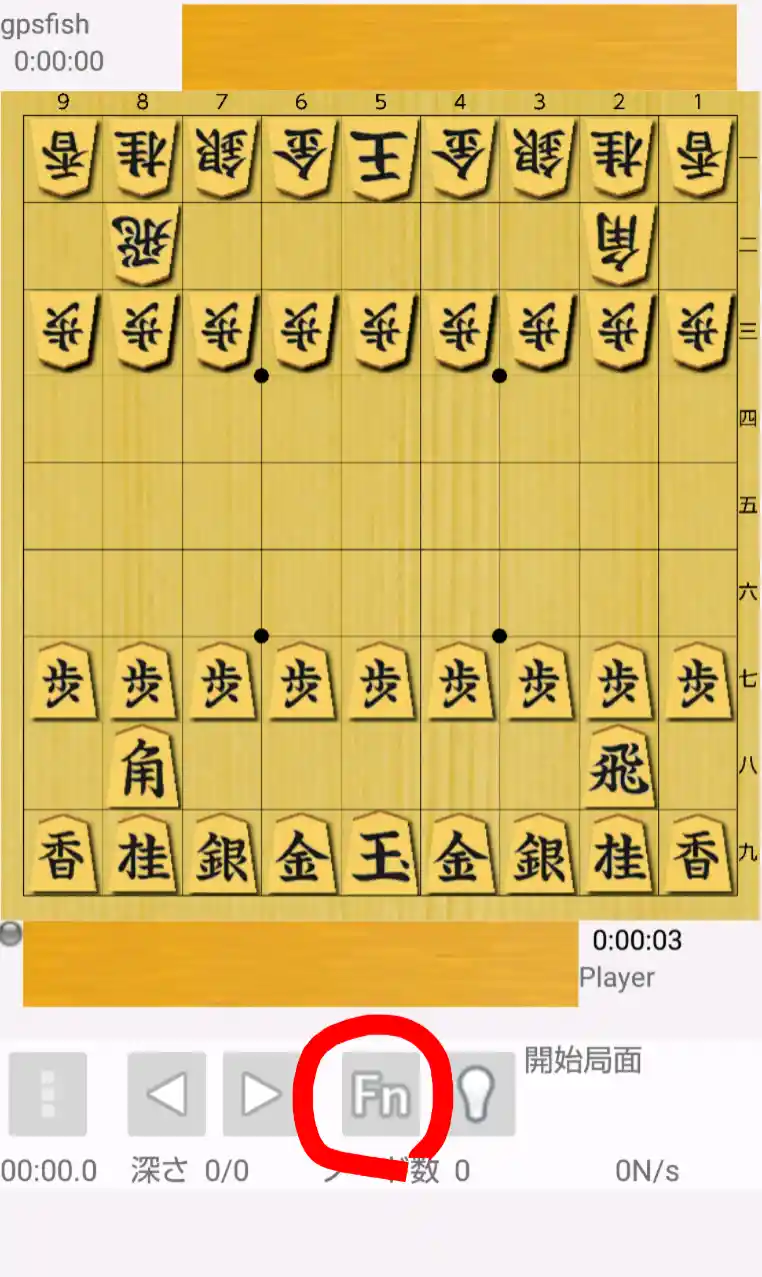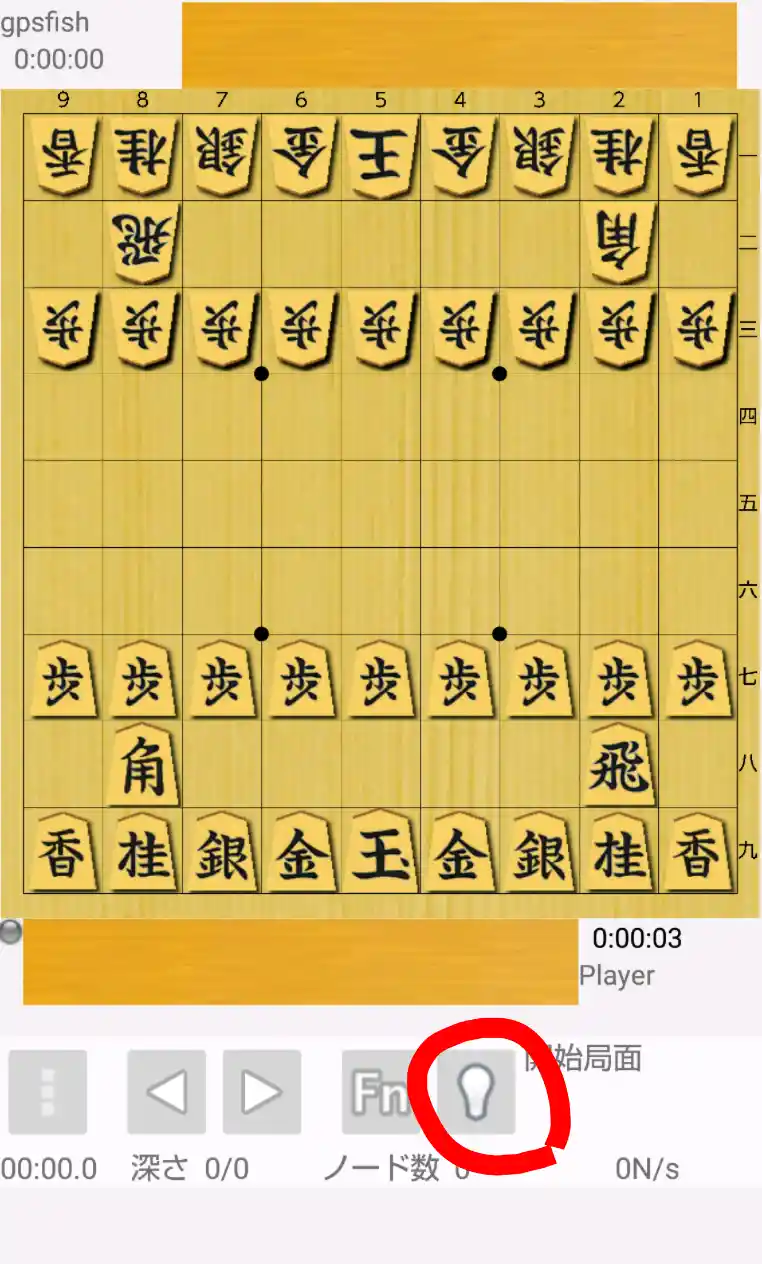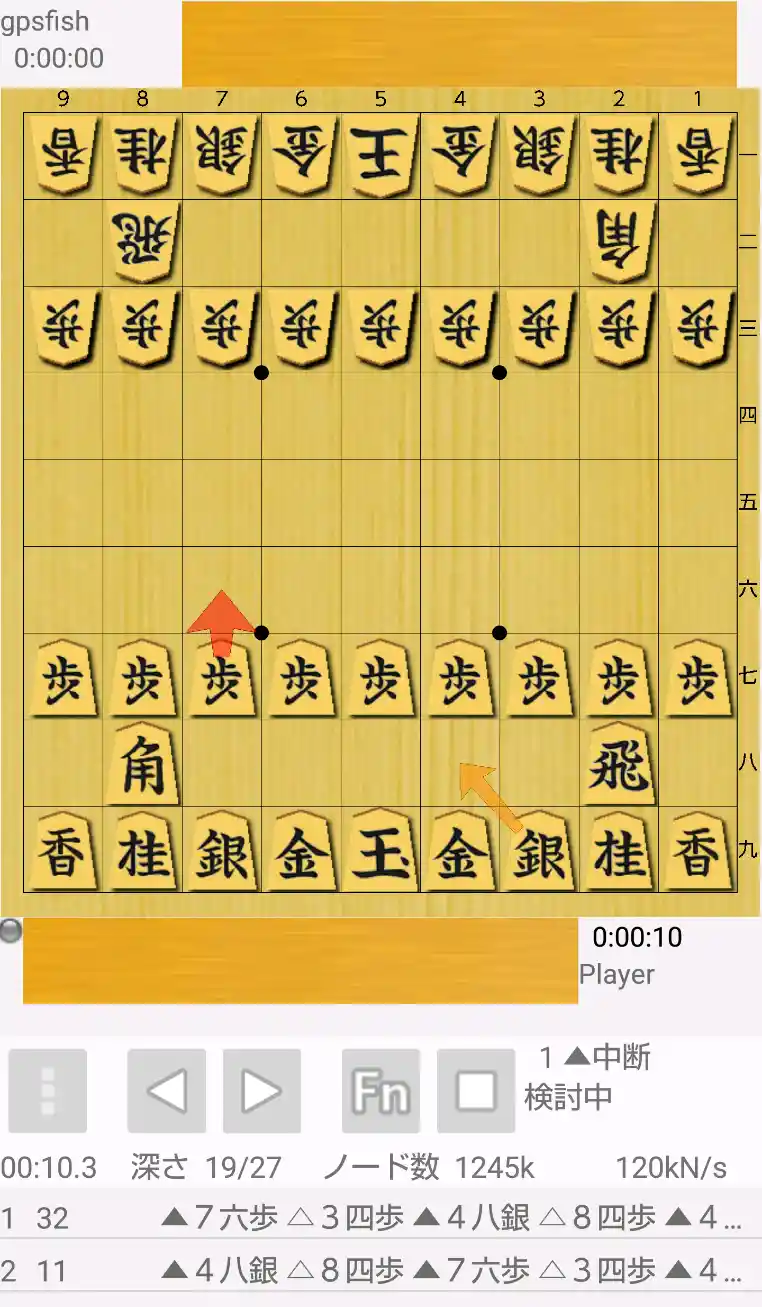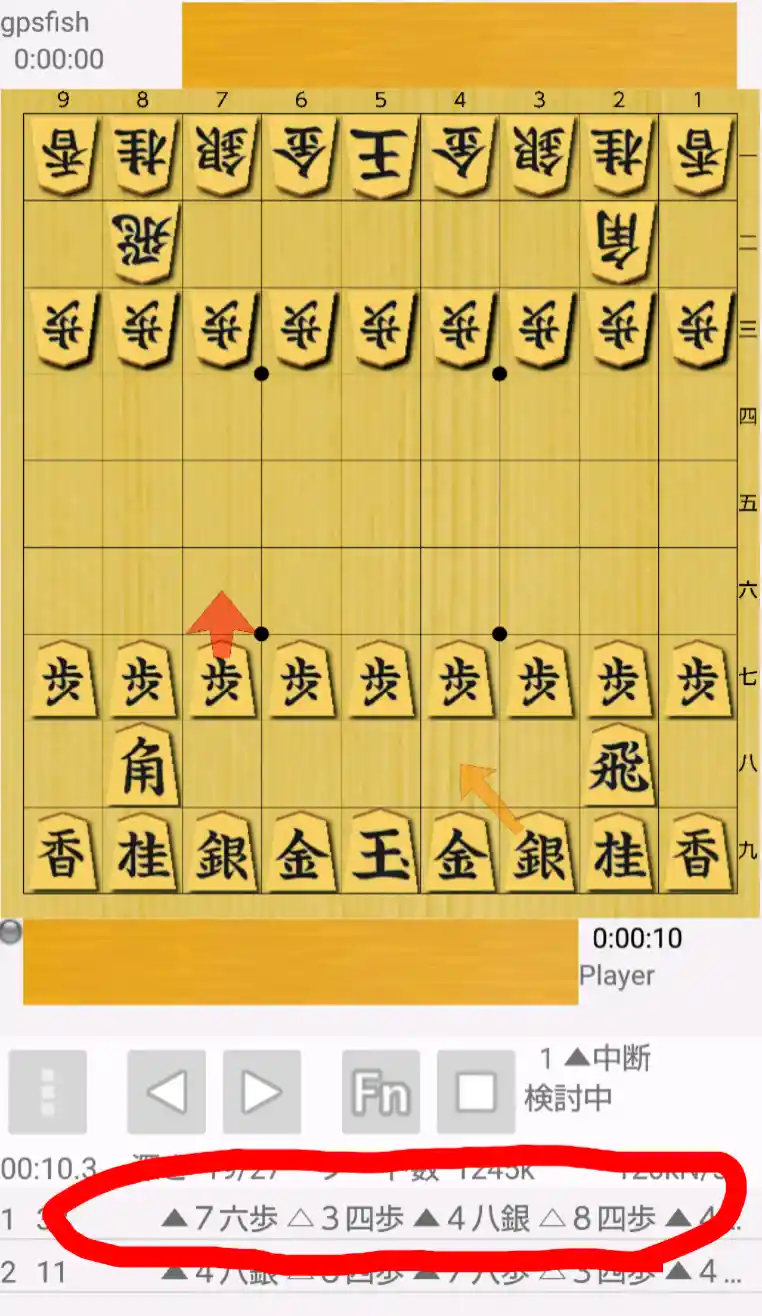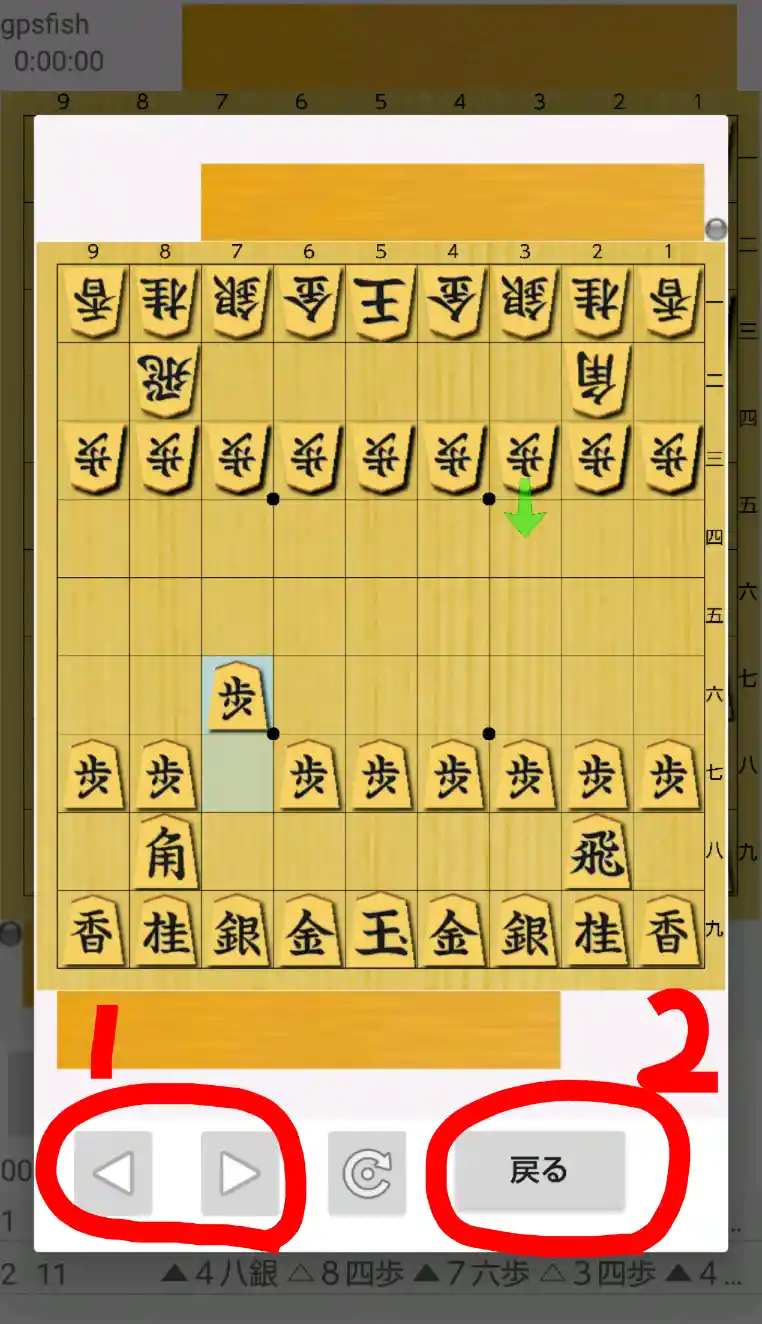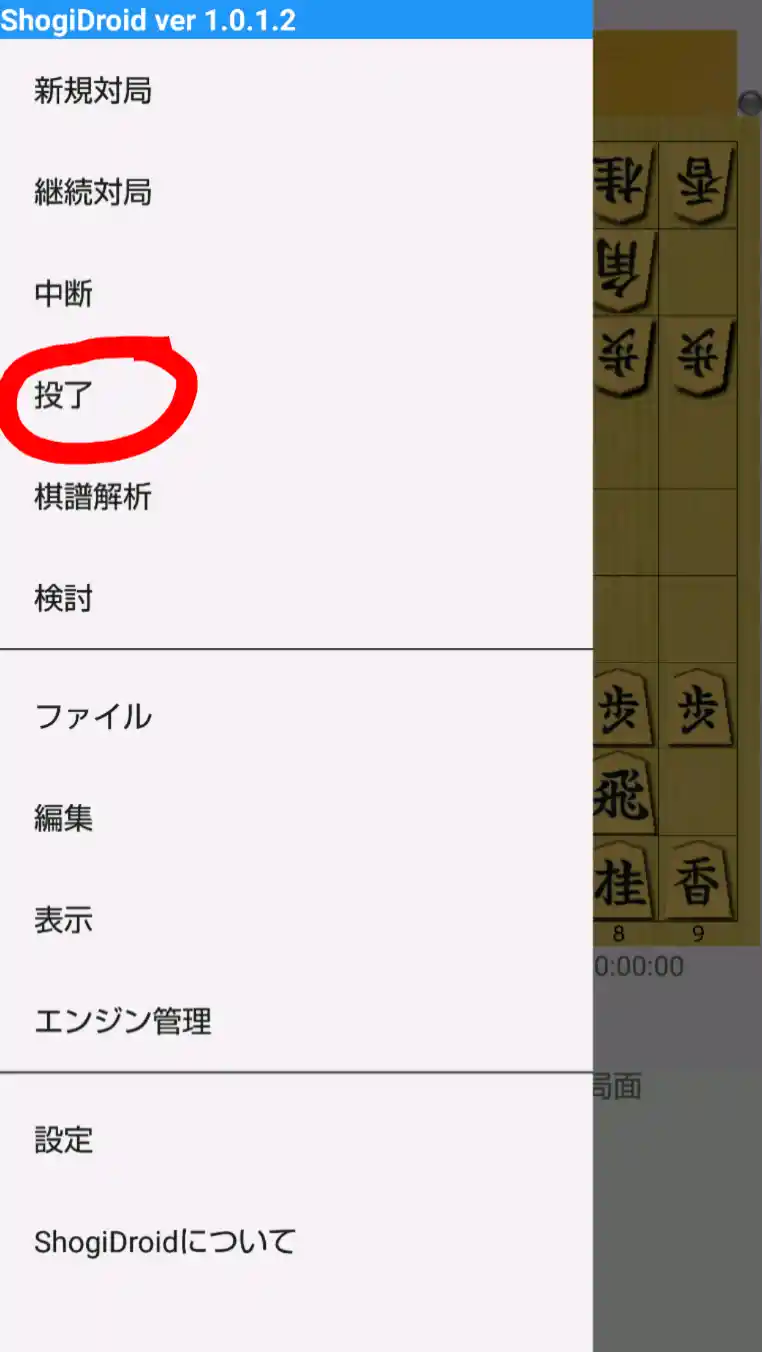このページでは、ShogiDroidと対局する方法を初心者向けに分かりやすくご紹介します。
対局開始画面の表示 
メイン画面で画面の左端から右に向かってフリックをしてください。
すると、このようにメニューが表示されるので、その中から「新規対局」をタップします。
対局設定 
対局開始画面では、先手・後手や手合割などを設定することができます。
ここでは、「持ち時間」と「秒読み」を設定してみましょう。まず、「持ち時間」を「0」に変更し、「秒読み」を「1秒」に変更します。変更したら「OK」をタップして対局開始です。
なお、この設定は、あくまでコンピューターが考える時間の目安です。人間のプレイヤーは、持ち時間や秒読みを気にせず好きなだけ考えることができます。また、コンピューターもたまに時間制限をオーバーしますが、切れ負けにはならずそのまま対局が続きます。
対局中の操作 
駒の動かし方は、当たり前ですが、駒をタップして移動先をタップするだけです。
「待った」ボタンを押すことで待ったをすることができます。
ヒント機能 
「ヒント」ボタンを押すことでヒントを見ることができます。
ヒントは画面下に読み筋が符号で表示され、さらに画面上に矢印でどの駒を動かしたらいいか表示されます。赤い矢印が最善手、オレンジの矢印が次善手です。
気になる読み筋があったら、読み筋をタップしてみましょう。
対局画面とは別の将棋盤(継ぎ盤)が表示され、この手を指したら今後どういう変化になるのかが確認できます。左右の矢印ボタンで読み筋を再生してみてください。確認が終わったら、「戻る」ボタンで対局に戻ることができます。
投了 
投了をするには、画面の左端から右に向かってフリックをしてください。
表示されたメニューの中から「投了」をタップします。
終わりに 
対戦が終わったら検討機能の使い方から感想戦をしてみましょう。ShogiDroidを使えば、どのように指せば良かったのかをコンピューターに教えてもらうことができます。
ちなみに、持ち時間0、秒読み1秒でも対局に勝てた方は少ないのではないでしょうか。それもそのはず、ShogiDroidのコンピューターはそのままでもプロ棋士レベルの棋力があります。さらに最新の思考エンジンを利用すれば、名人レベルの棋力にすることもできます。思考エンジンのインストールがまだの方は、思考エンジンのインストール方法から最新の思考エンジンをインストールしましょう。
「上手くできた!」「上手くできない…」などの感想は以下のコメント欄からご自由にどうぞ。
- 二段だけど今のところ10連敗中です(^o^) -- 将棋ファン? 2018-12-26 (水) 22:40:14
- ヒント機能つい使いすぎちゃいそう(笑) -- 2019-01-06 (日) 19:31:18
- GPSFish相手に一手一秒なら勝てた。 -- プロ棋士X? 2019-01-06 (日) 19:34:47
- ↑しゅごい -- 2019-01-06 (日) 19:38:36
 新規
新規 編集
編集 添付
添付 一覧
一覧 最終更新
最終更新 差分
差分 バックアップ
バックアップ 凍結
凍結 複製
複製 名前変更
名前変更 ヘルプ
ヘルプ